GDISK是怎样使用的?求大神帮助
-- 硬盘分区工具GDISK使用方法在当今Windows横行的天下,各位对FDISK这个分区工具一定不会陌生。而且它的速度大家也一定知道,实在是等得让人发急。有没有一种更好的分区软件。答案是肯定的,待我慢慢地道来。大家一定会想到是分区魔法师PM,但是PM需要安装才能使用,而且最新版本不支持DOS。有一种新型的分区软件。就是Symantec公司推出的GHOST2000中的一个版本——GDISK,它最多可以支持18块硬盘。如果你安装了克隆时代2000即可在它的安装目录下找到一个GDISK.EXE。只要进入DOS方式下即可运行GDISK.EXE。GDISK总共有七种用法:新建一个分区Create Partition删除一个分区Delete Partition激活一个分区Active Partition隐藏一个分区Hide Partition更新MBR记录MBR删除硬盘所有数据 DiskWipe建立一个分区基本格式为:gdisk disk /CRE {/PRI|/EXT|/LOG} [/SZ:{mbytes|pcent{P|%%}}][ /FOR [/Q] [/V[:label]] ] [/-32] [/NTFAT16]例子:Gdisk/cre/pri/sz:3000/-32/for/q/v:MYC上述表示得是建一个主分区容量为3000M,分区格式为FAT32,快速格式化,卷标为(MYC).删除一个分区得基本格式为:gdisk disk /DEL {/PRI[:nth]|/EXT[:nth]|/LOG:nth|/P:partn-no|/ALL}[/QWIPE|/DODWIPE|/CUSTOMWIPE:n]gdisk/del/all表示删除所有的分区,因此这条命令一定要经过慎重考虑以后才使用,否则后果自负。例子:gdisk/del/pri/diskwipe表示删除主分区并且擦除硬盘数据。激活一个分区:gdisk disk /[-]ACT /P:partn-no表示激活哪一个分区P:为哪一个分区,值得注意的是:/p:表示以C盘为第1,D为第二,以此类推,这里就不再详述了。硬盘表面数据擦除:gdisk/diskwipe/dowipe表示擦除硬盘数据如果还有不懂的用户可以用Gdisk/?来获得帮助。 记得采纳啊

用gdisk的分区, 如何激活分区?
一、GDISK实例: 如果我告诉你:80GB的硬盘分区加格式化一共只需3分钟,你或许会瞪大眼睛看着我:可能吗?现在我要告诉你:这是完全可以实现的,而且操作非常简单。首先下载gdisk.exe,这个软件只有270KB,可以独立使用。不要小看它哟,我们快速分区、格式化硬盘全靠它了。找张软盘,制作成启动盘,将 gdisk.exe拷到盘上,再建一个批处理文件FD.bat。假设是一块80GB的新硬盘,主分区为5GB,扩展分区依次划为4个逻辑盘:10GB、 10GB、20GB、35GB。我们可以做成这样一个批处理文件:gdisk 1 /cre /pri /sz:5000 /for /qgdisk 1 /cre /extgdisk 1 /cre /log /sz:10000/for /qgdisk 1 /cre /log /sz:10000 /for /qgdisk 1 /cre /log /sz:20000/for /qgdisk 1 /cre /log /for /q这样一张快速分区格式化磁盘的工具盘就做好了。将新硬盘挂到电脑上(注意哟,一定要挂在主板第一个IDE接口上,因为我们指定的硬盘号为1,否则就需要修改批处理文件),设置好从A盘启动。插入刚刚做好的工具盘,启动,执行批处理文件FD.bat。瞧瞧吧,再也不需要漫长的格式化等待了,不要你烦心,海量硬盘分区、格式化立马搞定。硬盘容量不同,我们只需修改批处理文件中分区的个数和每个分区容量大小就可以同样轻松搞定。如果是手头已有的硬盘想重新安排分区、格式化,只需先执行一下下列命令:gdisk /del /all (删除所有硬盘分区)。再执行分区格式化批处理命令,同样不需要花多少时间即可重新搞定。不过在动手之前一定要把硬盘上重要的数据备份出来,不然,两三分钟后可就欲哭无泪了。参数说明:1——指的是第一块硬盘。如果挂有多块硬盘,就要相应的指明其硬盘号1、2……/cre——当前工作模式为创建分区/pri——创建主分区/sz:5000——创建分区大小为5000MB即5GB。/for——格式化磁盘/q——快速格式化磁盘(这是Gdisk.exe的一大优势所在,新分区的硬盘一样可以快速格式化,这可是Windows 9x系列自带的format命令所望尘莫及的哟)。/ext——创建扩展分区/log——创建逻辑分区 二、GDisk参数详解GDisk全称是:GDISK Fixed Disk Partitioning Utility,是Ghost中的一个DOS版软件,该软件主要功能是进行对硬盘分区信息管理处理工作。它具有的功能可要比的FDisk强多GDisk 具有七个主要的操作。本文会详细介绍每个操作可用的选项。① 显示② 创建分区 (/CRE)③ 删除分区 (/DEL)④ 激活分区 (/ACT)⑤ 隐藏分区 (/HIDE)⑥ 重新初始化主引导记录 (/MBR)⑦ 磁盘物理擦除 (/DISKWIPE)运行以下命令可获得综合帮助:Gdisk /? [回车] 会出如下参数信息:GDISK disk /CRE {/PRI│/EXT│/LOG} [/SZ:{mbytes│pcent{P│%}}] [/END][/FOR [/Q] [/V[:label]]][/-32] [/NTFAT16] [/X] [/I] [/S] [/Y] [/R]GDISK disk /DEL {/PRI[:nth]│/EXT[:nth]│/LOG:nth│/P:partn-no│/ALL}[/X] [/I] [/S] [/Y] [/R] {[/QWIPE│/DODWIPE│/CUSTOMWIPE:passes}GDISK [disk] [/STATUS] [/RAW│/LBA] [/SER] [/X] [/I] [/S] [/Y] [/R]GDISK disk /[-]ACT /P:partn-no [/X] [/I] [/S] [/Y] [/R]GDISK disk /[-]HIDE /P:partn-no [/X] [/I] [/S] [/Y] [/R]GDISK disk /MBR [/WIPE] [/X] [/I] [/S] [/Y] [/R]GDISK disk /DISKWIPE [/DOD│/CUSTOM:passes] [/X] [/I] [/S] [/Y] [/R]GDISK /BOOTINI {/ADD│/REMOVE│/DEFAULT} [/D:disk-no] [/P:partn-no][/DESC:desc] [/ENTRY:no] [/TIMEOUT:sec] [/INIfile:filename][/BSECTfile:filename] [/WINNT [/SYSFOLDER:folder]] [/R]GDISK [disk] /BATCH[:filename] [switch[switch...]]GDISK /? [/CRE│/DEL│/STATUS│/[-]ACT│/[-]HIDE│/MBR│/DISKWIPE│/BOOTINI│/BATCH]运行 gdisk /? 可以获得特定操作的详细帮助信息 /操作转换参数例如,要获得有关删除分区的详细帮助,需运行gdisk /?/del每个操作都可以使用下列转换参数:/X 禁止 gdisk 使用扩展磁盘访问支持。这可能导致 gdisk 不了解磁盘的最大容量。/I 禁止 gdisk 使用直接 IDE 磁盘访问支持。这可能导致 gdisk 不了解磁盘的最大容量。/S 禁止 gdisk 使用直接 SCSI 磁盘访问支持。这可能导致 gdisk 不了解磁盘的最大容量。/Y 取消是否执行操作的提示。 注意,删除分区或其它可能造成破坏的操作通常不会生成确认提示。/SURE 与 /Y 相同 /R 如果操作成功,则使 gdisk 重新启动机器。
gdisk是ghost 2002中的一个DOS版软件,该软件主要功能是对硬盘分区信息进行管理处理工作,具体操作如下: 1、首先下载gdisk.exe,这个软件只有270KB,可以独立使用。不要小看它哟,我们快速分区、格式化硬盘全靠它了。找张软盘,制作成启动盘,将 gdisk.exe拷到盘上,再建一个批处理文件FD.bat。假设是一块80GB的新硬盘,主分区为5GB,扩展分区依次划为4个逻辑盘:10GB、 10GB、20GB、35GB。我们可以做成这样一个批处理文件:gdisk 1 /cre /pri /sz:5000 /for /qgdisk 1 /cre /extgdisk 1 /cre /log /sz:10000/for /qgdisk 1 /cre /log /sz:10000 /for /qgdisk 1 /cre /log /sz:20000/for /qgdisk 1 /cre /log /for /q这样一张快速分区格式化磁盘的工具盘就做好了。2、将新硬盘挂到电脑上(注意哟,一定要挂在主板第一个IDE接口上,因为我们指定的硬盘号为1,否则就需要修改批处理文件),3、设置好从A盘启动。插入刚刚做好的工具盘,启动,执行批处理文件FD.bat。4、硬盘容量不同,我们只需修改批处理文件中分区的个数和每个分区容量大小就可以同样轻松搞定。 5、激活一个分区:gdisk disk /[-]ACT /P:partn-no表示激活哪一个分区P:为哪一个分区,值得注意的是:/p:表示以C盘为第1,D为第二,以此类推。如果是手头已有的硬盘想重新安排分区、格式化,只需先执行一下下列命令:gdisk /del /all (删除所有硬盘分区)。激活一个分区:gdisk disk /[-]ACT /P:partn-no表示激活哪一个分区P:为哪一个分区,值得注意的是:/p:表示以C盘为第1,D为第二,以此类推 再执行分区格式化批处理命令,同样不需要花多少时间即可重新搞定。记得把硬盘上重要的数据备份出来。
将第一磁盘的第一分区设置为启动分区,/P后边的数字就是要激活的分区 GDISK 1 /ACT /P:1 用Win7原版和GDISK32,C盘最好不要小于32G,64-100G比较合适。格式化硬盘一定要记得用快速格式化选项/Q我自己写的批处理命令:rem 删除第一磁盘的所有分区GDISK32 1 /DEL /ALLrem 创建一个64G(1024*64)的主分区,快速格式化为NTFS,卷标为WINGDISK32 1 /CRE /PRI /SZ:65530 /FOR /NTFS /Q /V:WINrem 将第一分区设置为启动分区GDISK32 1 /ACT /P:1rem 将磁盘其余空间创建为扩展分区GDISK32 1 /CRE /EXTrem 创建一个100G(1024*100)的逻辑分区,快速格式化为NTFSGDISK32 1 /CRE /LOG /SZ:102400 /FOR /NTFS /Qrem 将扩展分区上的其余空间创建为一个逻辑分区,快速格式化为NTFS GDISK32 1 /CRE /LOG /FOR /NTFS /Q
选中第一个分区然后按一下F7就可以了啊
gdisk是ghost 2002中的一个DOS版软件,该软件主要功能是对硬盘分区信息进行管理处理工作,具体操作如下: 1、首先下载gdisk.exe,这个软件只有270KB,可以独立使用。不要小看它哟,我们快速分区、格式化硬盘全靠它了。找张软盘,制作成启动盘,将 gdisk.exe拷到盘上,再建一个批处理文件FD.bat。假设是一块80GB的新硬盘,主分区为5GB,扩展分区依次划为4个逻辑盘:10GB、 10GB、20GB、35GB。我们可以做成这样一个批处理文件:gdisk 1 /cre /pri /sz:5000 /for /qgdisk 1 /cre /extgdisk 1 /cre /log /sz:10000/for /qgdisk 1 /cre /log /sz:10000 /for /qgdisk 1 /cre /log /sz:20000/for /qgdisk 1 /cre /log /for /q这样一张快速分区格式化磁盘的工具盘就做好了。2、将新硬盘挂到电脑上(注意哟,一定要挂在主板第一个IDE接口上,因为我们指定的硬盘号为1,否则就需要修改批处理文件),3、设置好从A盘启动。插入刚刚做好的工具盘,启动,执行批处理文件FD.bat。4、硬盘容量不同,我们只需修改批处理文件中分区的个数和每个分区容量大小就可以同样轻松搞定。 5、激活一个分区:gdisk disk /[-]ACT /P:partn-no表示激活哪一个分区P:为哪一个分区,值得注意的是:/p:表示以C盘为第1,D为第二,以此类推。如果是手头已有的硬盘想重新安排分区、格式化,只需先执行一下下列命令:gdisk /del /all (删除所有硬盘分区)。激活一个分区:gdisk disk /[-]ACT /P:partn-no表示激活哪一个分区P:为哪一个分区,值得注意的是:/p:表示以C盘为第1,D为第二,以此类推 再执行分区格式化批处理命令,同样不需要花多少时间即可重新搞定。记得把硬盘上重要的数据备份出来。
将第一磁盘的第一分区设置为启动分区,/P后边的数字就是要激活的分区 GDISK 1 /ACT /P:1 用Win7原版和GDISK32,C盘最好不要小于32G,64-100G比较合适。格式化硬盘一定要记得用快速格式化选项/Q我自己写的批处理命令:rem 删除第一磁盘的所有分区GDISK32 1 /DEL /ALLrem 创建一个64G(1024*64)的主分区,快速格式化为NTFS,卷标为WINGDISK32 1 /CRE /PRI /SZ:65530 /FOR /NTFS /Q /V:WINrem 将第一分区设置为启动分区GDISK32 1 /ACT /P:1rem 将磁盘其余空间创建为扩展分区GDISK32 1 /CRE /EXTrem 创建一个100G(1024*100)的逻辑分区,快速格式化为NTFSGDISK32 1 /CRE /LOG /SZ:102400 /FOR /NTFS /Qrem 将扩展分区上的其余空间创建为一个逻辑分区,快速格式化为NTFS GDISK32 1 /CRE /LOG /FOR /NTFS /Q
选中第一个分区然后按一下F7就可以了啊

win10用命令提示符分区
1 打开diskpart.您将需要在具有管理员权限的情况下启动Windows 10 DiskPart。 一种方法是在“搜索”框中键入“ diskpart”,然后在搜索结果中出现diskpart时,右键单击它,然后选择“以管理员身份运行”。 另一种方法是按“ Windows徽标+ R”键,然后在框中键入“ diskpart”,然后单击“确定”。 请点击输入图片描述2 在DISKPART>提示符下,键入“列表卷”以显示所有磁盘上的所有卷。 每个卷都有一个以0开头的卷号。要告诉DiskPart要管理哪个卷,您需要键入“选择卷n”以使其成为焦点。 n可以是卷的编号或卷的驱动器号(如果有)。 请点击输入图片描述3 要查看DiskPart可以为您提供的功能,只需键入help即可查看命令列表。 请点击输入图片描述4 要删除卷,请参考以下命令: 键入“列表容量”。 键入“选择卷6”(此处以F:驱动器为例)。 输入“删除卷”。 然后,您将收到一条消息:DiskPart成功删除了该卷。 请点击输入图片描述5 键入“创建分区主大小= 102400”。 然后,您将收到一条消息:DiskPart成功创建了指定的分区。 请点击输入图片描述
新硬盘安装win10系统分区步骤如下:准备工具: 1、uefi版老毛桃U盘启动盘2、win10系统安装包具体步骤:一、新硬盘分区步骤:1、在主菜单界面用键盘方向键“↓”将光标移至“【02】运行老毛桃Win8PE防蓝屏版(新电脑)”,回车确定,如 图所示: 2、鼠标双击打开“GDISK快速分区”,然后在窗口中,点击“重置”,如图所示: 3、然后根据需要,对“主要分区、卷标、方案”进行设置,点击“开始分区”,如图所示: 4、在提示框中,点击“确定”待分区完成到100%,点击关闭即可。如图所示: 5、随后就可以看到分区已完成,如图所示: 二、安装win10系统步骤:1、将制作好的老毛桃U盘启动盘插入usb接口,电脑开机从U盘启动,进入老毛桃主菜单;在主菜单界面用键盘方向键“↓”将光标移至“【02】运行老毛桃Win8PE防蓝屏版(新电脑)”,回车确定,如图所示: 2、在老毛桃PE一键装机工具窗口中,点击“浏览”将系统镜像添加进来,在磁盘列表中选择C盘作为系统盘,点击确定即可,如图所示: 3、在提示框中点击“确定”随后就可以看到程序正在进行,如图所示: 4、待程序结束会有提示框,提示是否马上重启计算机?点击“是”,如图所示: 5、系统自动安装,待系统安装结束,电脑就可以正常使用了。
新硬盘安装win10系统分区步骤如下:准备工具: 1、uefi版老毛桃U盘启动盘2、win10系统安装包具体步骤:一、新硬盘分区步骤:1、在主菜单界面用键盘方向键“↓”将光标移至“【02】运行老毛桃Win8PE防蓝屏版(新电脑)”,回车确定,如 图所示: 2、鼠标双击打开“GDISK快速分区”,然后在窗口中,点击“重置”,如图所示: 3、然后根据需要,对“主要分区、卷标、方案”进行设置,点击“开始分区”,如图所示: 4、在提示框中,点击“确定”待分区完成到100%,点击关闭即可。如图所示: 5、随后就可以看到分区已完成,如图所示: 二、安装win10系统步骤:1、将制作好的老毛桃U盘启动盘插入usb接口,电脑开机从U盘启动,进入老毛桃主菜单;在主菜单界面用键盘方向键“↓”将光标移至“【02】运行老毛桃Win8PE防蓝屏版(新电脑)”,回车确定,如图所示: 2、在老毛桃PE一键装机工具窗口中,点击“浏览”将系统镜像添加进来,在磁盘列表中选择C盘作为系统盘,点击确定即可,如图所示: 3、在提示框中点击“确定”随后就可以看到程序正在进行,如图所示: 4、待程序结束会有提示框,提示是否马上重启计算机?点击“是”,如图所示: 5、系统自动安装,待系统安装结束,电脑就可以正常使用了。
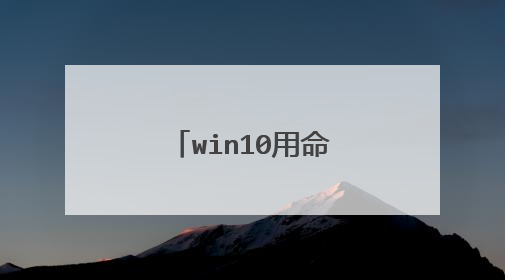
win10电脑怎么分区硬盘分区
硬盘分区方法~1.BIOS设置u盘启动为第一启动项,重启电脑进入大白菜主菜单界面,然后移动光标选择“【02】运行大白菜Win8PE防蓝屏版(新电脑)”回车确认。 2.成功登录到大白菜win8pe系统桌面后,双击打开桌面上的“GDISK快速分区”图标。3.在打开的GDISK快速分区工具窗口中,首先点击“重置(C)”先重置硬盘再进行硬盘分区。4.在GDISK快速分区工具窗口中,快速分区工具为用户们提供了大量的分区方案,嫌手动书写分区大小麻烦的用户可以直接选用快速分区方案,然后点击“开始分区(F)”即可。5.在弹出的警告提示窗口中,点击“确定”按钮开始对硬盘进行快速分区操作。 6.最后耐心等待快速分区工具对硬盘的分区过程即可,由于硬盘快速分区过程硬盘在高速运转,切勿中途中断操作。
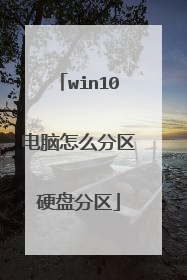
电脑重装系统时没有cde盘怎么分区
电脑重装系统时没有cde盘,分区步骤如下: 电脑重装系统时发磁盘没有分区,这时可直接通过pe工具下的“GDISK快速分区”工具给磁盘分区。 准备工具: 1、老毛桃U盘启动盘 具体步骤: 1、将事先制作好的老毛桃U盘启动盘插在电脑上,U盘启动后,进入老毛桃主菜单,在主菜单界面用键盘方向键“↓”将光标移至“【02】运行老毛桃Win8PE防蓝屏版(新电脑)”,回车确定,如 图所示: 2、鼠标双击打开“GDISK快速分区”,然后在窗口中,点击“重置”,如图所示: 3、然后根据自己的需要,对“主要分区、卷标、方案”进行设置,点击“开始分区”,如图所示: 4、在提示框中,点击“确定”待分区完成到100%,点击关闭即可。如图所示: 5、随后就可以看到分区已完成,如图所示:
你直接在PE下面用分区软件分区就可以了,如果你现在安装系统观看不到分区硕民给你安装的时候吧之前的盘全部格式化了,要是自己不会建议你还是找专业人士
你直接在PE下面用分区软件分区就可以了,如果你现在安装系统观看不到分区硕民给你安装的时候吧之前的盘全部格式化了,要是自己不会建议你还是找专业人士

